Telefon LG TV'ye nasıl bağlanır?

Modern bilgi teknolojisi çağında yaşıyoruz. Mobil araçlar, televizyon ve İnternet gibi şeyler, insan ihtiyaçları listesinde sonuncu olmaktan çok uzaktır. Bu yazıda, örneğin, dünyanın en büyük elektronik ve ev aletleri üreticilerinden biri olan Güney Koreli şirket LG Electronics'i ele alacağız. Elbette çoğumuz bir Wi-Fi modülüyle dolu akıllı TV'lere rastladık. Bu şirket tarafından üretilen TV'ler pazarda ilk sıralarda yer alıyor. Bunun nedeni, ürünlerin yüksek kalitesi ve geniş işlevselliğidir. Özellikle LG'nin gelişmiş TV'leri SmartTV gibi bir seçenekle donatılmıştır.
Toplumumuz çoğu durumda TV'sini bir multimedya merkezi olarak kullanıyor, yalnızca reklam aralarıyla sıkıcı hale gelen TV şovlarını izlemekle sınırlı değil. Ve bu seçeneğin uygulanmasına yardımcı olmak için geliyor TV seti ile eşleştirilmiş akıllı telefon... Film gösterimleri sırasında küçük bir cep telefonu ekranı yerini geniş bir TV ekranına bırakıyor. Bununla birlikte, bu teknolojinin tüm sahipleri, operasyonel yetenekleri genişletmek için bir TV'yi mobil cihazlarıyla nasıl senkronize edecekleri konusunda net bir fikre sahip değildir. Aslında, her şey son derece basit, doğru eylem sırasını izlerseniz. Cihazların doğru şekilde eşleştirilmesi uzun sürmez.


Bu ne için?
TV'yi bir akıllı telefonla senkronize etmenin ana avantajının olduğu gerçeğiyle başlayalım. modern elektroniğin işlevselliğinin önemli ölçüde zenginleştirilmesi... Mobil aygıtın masaüstünün görselleştirilmesi TV ekranına yansıtılır, böylece akıllı telefon orijinal bir projektöre dönüştürülür. TV setini akıllı telefonunuzla çalıştırma gibi bir işlev, çalıştırmanın uygun bir yoludur. Bu bağlamda, kullanıcılar bu tür fırsatlara sahiptir.
- Telefondan oynatılan filmlerin, videoların, fotoğrafların ve diğer medya kaynaklarının TV ekranında görselleştirilmesi. Onları büyük ekranda izleyebilirsiniz.
- En sevdiğiniz oyunları ve diğer mobil uygulamaları geniş ekran TV ekranında görüntüleyebilirsiniz.
- İnternet sörfü hayranları için büyük bir artı olan her türlü web sitesini izleyebilirsiniz.
- Her türlü sunumu yapmak, belge, fotoğraf ve diğer mobil kaynakları geniş bir TV ekranında göstermek.
- Diğer bir avantaj da, tanıdık bir cihazın çalışmayan bir uzaktan kumandayı kolayca değiştirebilmesidir; indirilen belirli bir program yardımıyla, temel işlevleri bozmadan TV'yi güvenle kontrol edebilirsiniz.


Bir mobil cihaz kullanırken TV alıcısını kontrol etmek çok uygundur, ancak video oyunları hayranları için bir joystick bağlamak hala en iyi seçimdir.
Wi-Fi bağlantısı kullanırken, cihazlar arasında iletişim "havadan" gerçekleşir. Diğer durumlarda özel kablolar ve arayüzler kullanmak gerekir.
Kablosuz bağlantı yöntemleri
Favori aygıtınızı bir TV ile senkronize etmek için kablosuz standartların ana avantajı, tellerle çalışma eksikliği - telefon kaynaklarının biçimlendirilmiş bir TV ekranında yayınlanması, Wi-Fi üzerinden eşleştirme yoluyla gerçekleşir. Bu bağlamda, LG Electronics TV üreticileri özel bir Smart Share uygulaması geliştirdiler.
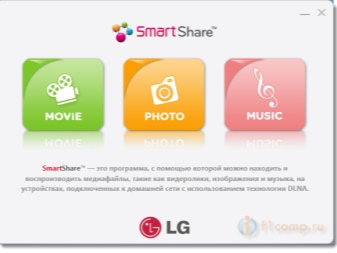
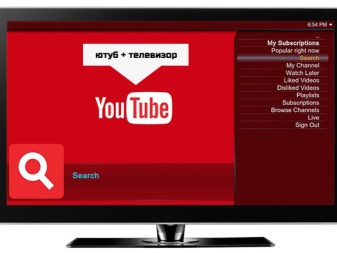
LG Akıllı Paylaşım
LG Smart Share, bir LG Electronics telefonunun çeşitli kaynaklarının bir TV alıcısına aktarılmasına izin veren orijinal bir arayüzdür. Yalnızca medya dosyalarını değil, görüntüleri de doğrudan aktarabilirsiniz. Tek gereksinim, her iki aygıtı da aynı yerel ağda bulmaktır. Smart Share seçeneğine sahip TV alıcılarında, şüphesiz, hiçbir zorluğu olmayan bir Wi-Fi adaptörü vardır.
Bağlantı.
- Her iki cihazı da aynı ağa bağlarız.
- LG TV SmartShare programını cep telefonunuza yükleyin.
- TV alıcısı menüsünde Smart Share'i açın ve "Bağlı cihaz" bölümüne gidin.
- Akıllı telefonumuzu arıyoruz, herhangi bir mobil dosyayı TV ekranında senkronize ediyor ve izliyoruz.
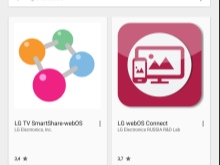

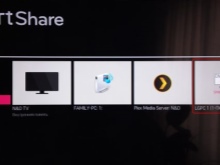
Wi-Fi Direct ile eşleştirme
Bu günlerde, çoğu yerleşik Wi-Fi ile dolu akıllı TV'ler çok az insanı şaşırtabilir. Bu tür elektronik cihazlar için en iyi seçenek, Wi-Fi Direct seçeneğini destekleyen herhangi bir mobil cihazla eşleştirmek olacaktır. Bu özellik, kablosuz bağlantılı tüm Smart TV'lerde aynı şekilde çalışır. TV, cihazı bir multimedya cihazı olarak tanımladığından, Wi-fi Direct işlevi kullanılırken İnternet'e erişim sağlanamaz. Bağlantı doğrudan yapıldığından bu seçenek bluetooth ile karşılaştırılabilir.
Her şeyden önce, akıllı telefonunuzda kablosuz ağı etkinleştirmelisiniz. Ardından, kablosuz ağlar bölümünde, wifi-direct seçeneğini çalıştırmanız gerekir. Ancak o zaman akıllı TV kurulum menüsünde parametreleri ayarlamaya başlayabilirsiniz. Gerekli işlev "Ağ" da bulunur... Etkinleştirildiğinde, önerilen senkronizasyon seçeneklerinden ihtiyacınız olanı seçmeniz gereken listede bağlantı için mevcut cihazlar için bir arama yapılacaktır. Ardından, akıllı telefon, onaylanması gereken cihaz senkronizasyonunun onaylanmasını isteyecektir.
Tamamlandığında, telefonda herhangi bir dosya oynatılırken senkronizasyon onaylandıktan sonra, görüntü otomatik olarak sesli olarak TV ekranına aktarılacaktır.
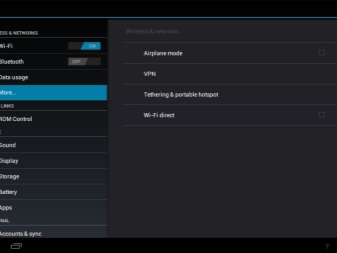
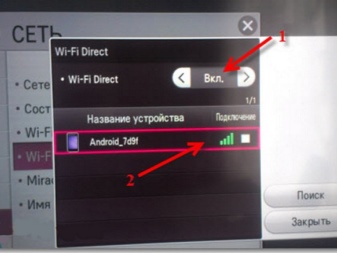
Ana avantajlar:
- odada çok sayıda gerilmiş tel bulunmaması nedeniyle boş alan;
- Wi-Fi yönlendirici gibi donanıma gerek yok;
- çok formatlı medya içeriğinin çoğaltılması;
- boş yuvalar sayesinde akıllı telefonun pilini şarj etmek mümkündür;
- İnternette gezinme imkanı hayata geçirildi.
Kusurlar da var.
- Cihazlarınızda yerleşik Wi-Fi Direct yoksa, ek yazılım indirmeniz ve yüklemeniz gerekecektir. Kural olarak, eski Android sürümlerinin sahipleri bununla karşı karşıyadır. Ayrıca, bu işlev bir TV cihazında mevcut olmayabilir. Bu nedenle ek ekipman satın almanız gerekecektir. Özellikle, bir USB konektörü aracılığıyla TV'ye bağlanabilen harici bir adaptör.
- Telefon pilinin hızlı boşalması.


Cihazları Wi-Fi üzerinden eşleştirmek, yalnızca dosyaları görüntülemeyi değil, aynı zamanda bazı kullanıcılar için çok değerli bir fırsat haline gelen uygulamaları kullanmayı da mümkün kılar.
Miracast aracılığıyla senkronizasyon
Cihazları bağlamanın başka bir kablosuz yolu da Miracast teknolojisini etkinleştirmektir. Çalışması için iki uyumlu cihaza ihtiyacı var. Wi-Fi yönlendirici aracılarına ihtiyaç yoktur. Bu işlev, elektroniklerin kablosuz kanalları kullanarak en son iletişim standartlarını kullanarak birbirleriyle senkronize edilmesini sağlar. Böylece ekranda herhangi bir içeriği yayınlamak, uygulamaları ve en sevdiğiniz video oyunlarını başlatmak mümkün hale geliyor. Teknolojik gelişme Wi-fi Direct'e dayanıyor, ancak bazı eklemeler var. Aktarılan veriler kalitesini kaybetmez, ses aktarımı daha detaylı hale gelir. Bir başka güzel bonus, mobil cihazınızda azaltılmış enerji tüketimidir.
Bu nedenle Miracast seçeneği daha modern bir bağlantı yöntemidir.

Nasıl bağlanır?
- TV'deki ana menüde "Ağ" bölümüne gidin.
- Miracast işlevini açın.
- Şimdi hücresel ayarlara geçelim."Bağlantılar" bölümünü açın ve orada "Yayın" öğesini bulun
- Telefon, eşleştirilecek cihazları aramaya başlar. TV modelimiz listede göründüğünde üzerine tıklayınız.
- Uzaktan kumandadaki ilgili düğmeye basarak bu bağlantıyı onaylıyoruz.
- Eşleştirmeyi onayladıktan sonra, akıllı telefonun masaüstünün bir görüntüsü görünecek, TV alıcısı buna ücretsiz erişebilecek. Görüntü tamamen açılmazsa, telefonu yatay olarak çevirmeniz gerekir.

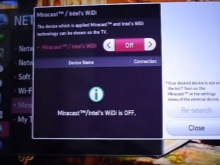
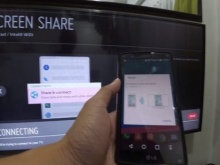
Cep telefonunda bu komut yoksa bu kusuru düzeltecek bir uygulama indirmeniz gerekiyor... TV'de bu işlev yoksa, bu sorun yalnızca bu işlevi destekleyen harici bir adaptör satın alınarak çözülebilir. Ancak yine de, bu yöntemin veri iletim gecikmesi gibi bir dezavantajı vardır. Bir şeyi görüntülerken veya okurken çok önemli değil, ancak oyunlar sırasında kararsız ping mümkündür.


Youtube
Bu video sunucusu, aynı adı taşıyan uygulama aracılığıyla video yayınlama yeteneğine sahiptir. Bunu yapmak için aşağıdaki eylemleri gerçekleştirmeniz gerekir:
- You Tube için TV desteği kontrol ediliyor;
- resmi uygulamayı yükleyin;
- programı indirdikten sonra, ayarlarda "TV'de Görüntüle" komutunu buluyoruz;
- aynı zamanda TV'de benzer bir uygulamayı açıyoruz, "Manuel modu" ayarlamak önemlidir;
- ekranda görünen sayıların kombinasyonu telefona girilmeli ve "Ekle" ye tıklanmalıdır;
- daha sonra listeden LG modelinizi seçip bağlantıya izin vermeniz gerekir.

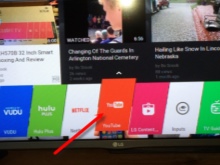
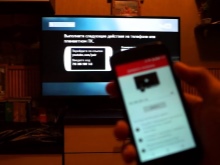
Bundan sonra, You Tube sunucusu TV'de görüntülenecektir. Bu senkronizasyonun ana dezavantajı, yalnızca videoları görüntüleme yeteneğidir. Akıllı telefonun geri kalan işlevleri kullanılamaz hale gelir.
Kablolu bağlantı
Tüm modern LG TV'lerde yerleşik Wi-fi yoktur. Aynı zamanda, sahibinin planları Smart TV kurmanıza izin veren özel bir adaptör satın almayı içermiyorsa, üzülmeyin. Bu amaç için tanıdık kablolu bağlantıyı kullanabilirsiniz. Çoğu zaman HDMI veya USB konektörlü kablolar kullanılır.
Bunlardan biri mutlaka uygun olmalıdır.

USB üzerinden
Bu yöntemi seçtiğinizde cihaz normal bir depolama cihazı olarak algılanır. Bununla birden fazla cihazı bağlayabilir veya bir görüntüyü birinden diğerine çoğaltabilirsiniz. Başka bir deyişle, telefonunuz harici bir depolama ortamı haline gelir. bu not alınmalı bu bağlantı yöntemi, Smart TV işlevlerinin tamamını sağlayamaz. Örneğin, bir akıllı telefondaki uygulamalar kullanıcıya sunulmayacaktır.
Ancak, fotoğraflar, videolar ve müzik çalma gibi dosyaları görüntülemek mümkün olmaya devam ediyor. Bu seçenek, en sevdikleri filmleri veya unutulmaz resimleri büyük ekranda izlemekten memnun olacak, çok bilgili olmayan kullanıcılar için mükemmeldir. Dışında, daha kaliteli bir formatta müzik dinleme fırsatından memnun olacaktır.


USB kullanarak senkronizasyon gerçekleştirme algoritması aşağıdaki gibidir.
- Modern araçlara sahip her kullanıcı için bir USB kablosu mevcuttur. Hiçbiri yoksa, satın alınmasıyla ilgili herhangi bir sorun olmayacaktır. Cihazları bir kablo kullanarak senkronize ediyoruz.
- "USB depolama birimi olarak bağlan" cihazları manuel olarak senkronize etmenize yardımcı olur.
- TV alıcısında, verici cihazı seçmek kalır. Açılan listede cihazımızı arıyoruz ve üzerine tıklıyoruz. Bazen bağlanmak için cihazın bağlı olduğu konektörün numarasını bilmeniz gerekir.



Cihazı senkronize ettikten sonra, mobil içeriği büyük ekranda taşımanın ve başlatmanın mümkün olacağı bir arayüz açılır. Dıştan, Windows Gezgini'ne benziyor. Dosyalar uzaktan kumanda kullanılarak seçilir. Birçok modern LG TV, eşleştirilmiş cihazlardaki medya dosyalarını otomatik olarak tanıyan ve oynatma sunan bir özelliğe sahiptir. Bu yöntem hemen hemen her akıllı telefon ve TV için uygun olacaktır, ancak USB kablosunun yetersiz uzunluğu nedeniyle kullanımı özellikle uygun değildir.
Cihazın sahibi, cihazını TV'nin yakınında bir yere yerleştirmek zorunda kalacak.


HDMI aracılığıyla
Bir mobil aygıtın ekranını bir TV alıcısında görüntülemek için cihazların kablolu olarak eşleştirilmesi için en kolay seçenek HDMI kullanarak bağlantı. Bu multimedya arayüzü, dijital video verilerinin yüksek kaliteli çözünürlük ve ses sinyali ile iletilmesine izin verir. Başlangıçta, doğru kabloyu seçmeniz gerekir. şunu belirtmekte fayda var Daha fazla rahatlık için, cihazın bir mini HDMI arayüzü ile donatılmış olması daha iyidir. Yardımı ile doğrudan TV ile iletişim sağlamak mümkündür.
Bu özellik oldukça nadir olduğu için, kullanıcının ek bir adaptör satın alması gerekebilir. Bu durumda mini USB - HDMI adaptörü uygundur. HDMI konektörünün eksikliğini mükemmel şekilde telafi eden bu cihazdır. Bu özel bağlantı seçeneğinin kararlı çalışma için en uygun çözüm olduğuna dikkat edilmelidir. Bunun nedeni, sinyalin doğrudan telefon aracılığıyla gönderilmesidir.


Senkronizasyon aşağıdaki gibi gerçekleştirilir.
- Bir kablo ile aynı anda birden fazla cihazı senkronize edebilirsiniz. HDMI jak numarasına özellikle dikkat etmek önemlidir, bu, bağlantıyı doğrudan sistemin kendisinde kurarken gerekli olabilir. Bir adaptör kullanmanız gerekiyorsa, kablonun diğer ucunu konektörüne takın ve adaptörün kendisini microUSB çıkışı üzerinden cep telefonunuza bağlayın.
- Televizyonu açıyoruz. Cihaz menüsünü açın ve mevcut sinyal kaynağını seçmek için menüye gidin. Doğrudan uzaktan kumandadaki Giriş tuşuna basabilirsiniz.
- Menüdeki girişi seçmek için kalır, genellikle sistemdeki numarasına veya tanımına göre.
- İki cihaz birbiriyle otomatik olarak iletişim kuracaktır. Resim ekrana sığacak şekilde otomatik olarak ayarlanacaktır. Bu eylem, resmi tam ekranda görüntülemek için gerçekleştirilir. Sonuç olarak, telefonun masaüstü görüntüsünü TV'de göreceksiniz.



Bu yöntemin olumlu yönleri:
- bir telefon cihazını USB şarj cihazı ile bağlayarak kesintisiz çalışmasını düzenleyebilirsiniz;
- HDMI bağlantısı, herhangi bir kablosuz yöntemden daha güvenilir ve kararlıdır.
eksileri:
- bu yöntem evrensel değildir ve eski modellerle çalışmayacaktır;
- genellikle bir adaptör satın almaya ihtiyaç vardır;
- HDMI bağlantısı kablosuz yöntemden çok daha güvenilir olmasına rağmen, evde her türlü rahatsızlığı getiren ek kablolar ortaya çıkıyor.

Yukarıdakilerin tümüne dayanarak, bir mobil aygıtı bir LG TV ile senkronize etmenin birkaç yolu olduğu belirtilebilir.
Bir USB kablosu, ek donanım kullanabilir veya telefonunuzu LG TV'nin yerleşik işlevi aracılığıyla bağlayabilirsiniz. Aslında, her şey doğrudan kullanıcının sonunda tam olarak ne almak istediğine bağlıdır. Sonuçta, akıllı telefon ekranının TV'de tam bir kopyasına ihtiyacınız varsa, HDMI veya Smart Share kurtarmaya gelir. Ancak dosyaları görüntülemek için büyük bir ekrana aktarmakla çalışacaksanız, basit bir USB kablosu veya Wi-Fi Direct işlevi mükemmel bir seçenek haline gelir.
Talimatları ve önerileri izleyerek Smart TV'nin tüm işlevlerinin keyfini çıkarabilirsiniz. Tabii ki, ilk başta özelleştirmenin ancak belirli beceriler ve kullanıcı deneyimi ile mümkün olduğu görünebilir. Bununla birlikte, uygulamanın gösterdiği gibi, modern teknolojilerle ilk kez karşılaşanlar bile böyle bir eylem algoritmasıyla başa çıkabileceklerdir. Ana koşul, bağlantı sırasındaki kurallara sıkı sıkıya bağlı kalmaktır. Bir şeyler ters giderse, servis verilebilirlik için tüm ekipmanı kontrol etmeye değer.


Telefonunuzu bir LG WEB OS TV'ye nasıl bağlayacağınız hakkında bilgi için aşağıdaki videoya bakın.













Yorum başarıyla gönderildi.